Diagrams
Diagramas
Los diagramas son representaciones gráficas de los elementos que conviven en la instalación o instalaciones de mykiconex.
Pueden ser representadas con gráficas, tablas, planos, imágenes, entre otras muchas posibilidades, esto siempre irá de la mano con las necesidades de la instalación y del estilo de la persona que lo diseñará, se generará una imagen o imágenes en las que se podrá controlar visualmente la instalación sin tener que acceder a los distintos puntos.
Se pueden cargar los parámetros en la base del diagrama, estos parámetros se visualizarán a tiempo real y se puede acceder a las gráficas de los parámetros y visualizar tanto a tiempo real el comportamiento de la gráfica como en un tiempo determinado.
Existe el modo kiosco en la aplicación de kiconex que tiene la opción de visualizar la imagen del diagrama sin interacción ninguna, esto se puede utilizar para visualizar el funcionamiento de la máquina o vigilar temperaturas de todas las máquinas por ejemplo.
Configuración de un diagrama
Para crear un diagrama debes acceder a la instalación y seguido de esto entrar en el botón "Diagramas"
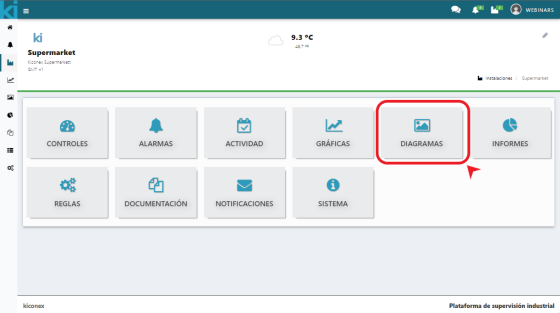
Al acceder encontrarás el listado de diagramas, verás el nombre, la descripción, si se ha modificado y desde cuando, en caso de que tengas uno creado saldrá en este aparatado, en caso contrario para crearlo pulsarás en la cruz.
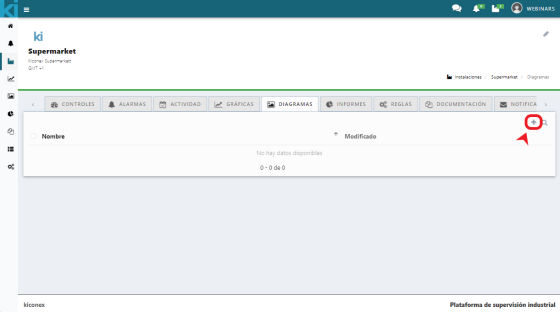
Entrarás en el panel de configuración general del diagrama donde debes configurar el nombre y la descripción del diagrama. Tienes la opción de configurar el formato, viene por defecto las medidas 1280 x 720 pixeles aunque se puede elegir entre 800 x 600 hasta 1920 x 1080 y si lo deseas en vertical u horizontal.
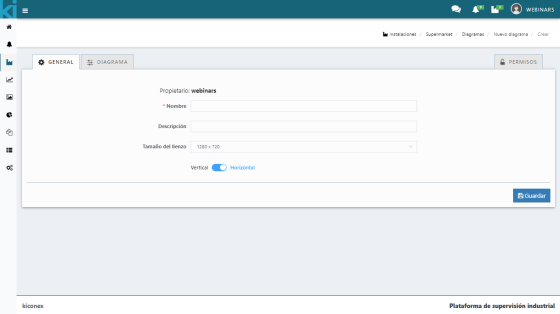
El siguiente paso es entrar en la pestaña de diagrama donde comenzarás a definir el diagrama.
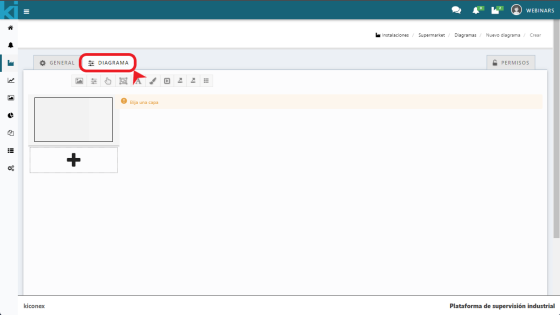
Es necesario elegir una capa para comenzar. Una vez elegida se muestra una capa con una cuadrícula y se debe pulsar guardar para finalizar la configuración.
Para comenzar a configurar, hacer click derecho en editar o entrar en el diagrama y pulsar en el icono del lápiz para editar.
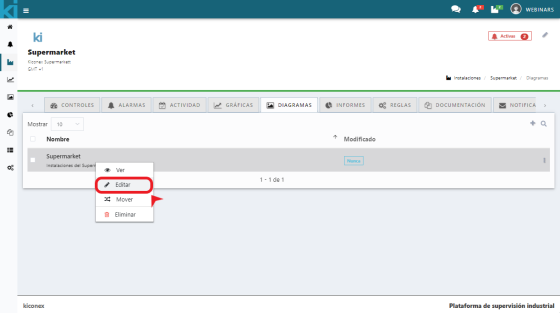
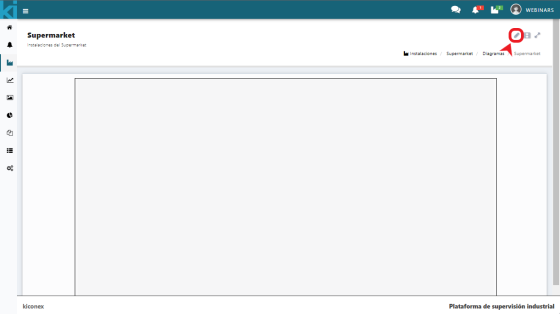
Opciones de configuración de la capa
Los siguientes iconos son los iconos de configuración del diagrama:

Añadir imagen:

Si pulsas encima del icono sale un panel de nuevo objeto, aquí podrás cargar la imagen que necesites para representar en el diagrama, por ejemplo un plano de la instalación donde se encuentren todos o algunos de los dispositivos a monitorizar, algún circuito de una maquina, entre otros.
Tienes dos pestañas donde en una es "Texto" podrás nombrar esta imagen y configurar el tamaño y el texto de este nombre, este se mostrará en la imagen que subas.
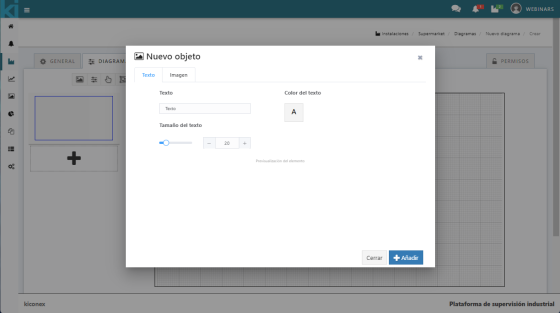
La siguiente pestaña es "Imagen" donde podrás subir la imagen y configurar el tamaño del archivo, también podrás previsualizar el elemento.
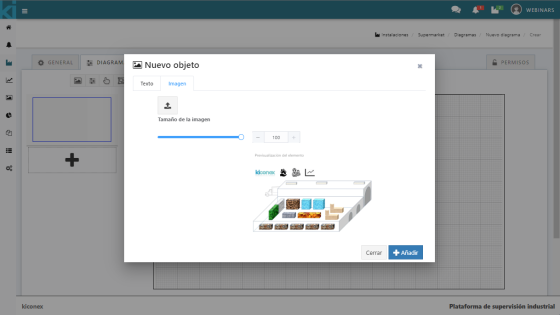
Pulsar añadir para subirla, una vez subida la imagen se cerrará el recuadro de configuración y ya puedes ubicar la imagen donde desees.
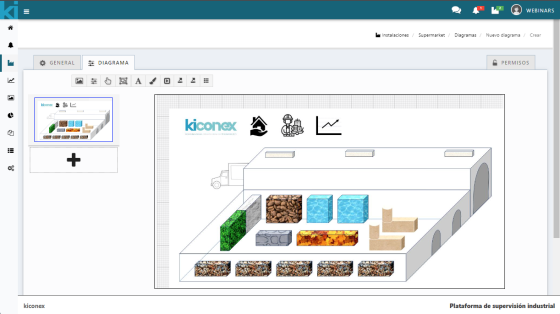
Añadir parámetros
Para añadir parámetros se debe pulsar sobre el icono que se muestra a continuación en la barra de configuración del diagrama:

Añadir botón
Para añadir un botón se debe pulsar sobre el icono que se muestra a continuación en la barra de configuración del diagrama:

Añadir objeto
Para añadir un objeto se debe pulsar sobre el icono que se muestra a continuación en la barra de configuración del diagrama:

Añadir texto
Para añadir texto se debe pulsar sobre el icono que se muestra a continuación en la barra de configuración del diagrama:

Cambiar color de fondo
Para cambiar el color de fondo se debe pulsar sobre el icono que se muestra a continuación en la barra de configuración del diagrama:

Añadir botón multi-acción
Para añadir un botón multi-acción se debe pulsar sobre el icono que se muestra a continuación en la barra de configuración del diagrama:

Exportar a png
Para exportar a png se debe pulsar sobre el icono que se muestra a continuación en la barra de configuración del diagrama:

Exportar a SVG
Para exportar a SVG se debe pulsar sobre el icono que se muestra a continuación en la barra de configuración del diagrama:

Mostrar/quitar Grid
Para mostrar/quitar Grid se debe pulsar sobre el icono que se muestra a continuación en la barra de configuración del diagrama:

